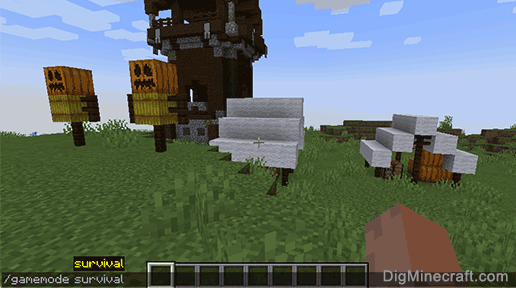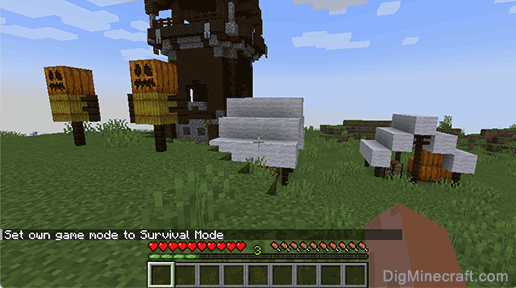วิธีใช้คำสั่ง gameMode ใน Minecraft คำสั่ง/เกมโหมด – Minecraft Wiki
Minecraft Wiki
ใน Minecraft, สภาพอากาศอาจเป็นทั้งคุณสมบัติผิวเผินและส่วนประกอบเกมที่สำคัญ. บางครั้งอาจเป็นสิ่งสำคัญในการรักษาคุณสมบัติบางอย่างเช่นน้ำหรือแสงแดดทำให้ความสามารถในการปรับแต่งสภาพอากาศในโลกของคุณอาจมีประโยชน์มาก.
วิธีใช้คำสั่ง gameMode ใน minecraft
บทช่วยสอน Minecraft นี้อธิบายวิธีการใช้คำสั่ง /gameMode ด้วยภาพหน้าจอและคำแนะนำทีละขั้นตอน.
คุณสามารถใช้คำสั่ง /gameMode เพื่อเปลี่ยนระหว่างโหมดเกมได้ตลอดเวลา (สร้างสรรค์การอยู่รอดการผจญภัยหรือผู้ชม) สำหรับโลก Minecraft. มาสำรวจวิธีใช้โกงนี้ (คำสั่งเกม).
แพลตฟอร์มที่รองรับ
คำสั่ง /gameMode มีอยู่ใน Minecraft เวอร์ชันต่อไปนี้:
| แพลตฟอร์ม | รองรับ (เวอร์ชัน*) |
|---|---|
| Java Edition (PC/Mac) | ใช่ (1.3.1) |
| Pocket Edition (PE) | ใช่ (0.16. |
| Xbox 360 | เลขที่ |
| Xbox One | ใช่ (1.2) |
| PS3 | เลขที่ |
| ps4 | ใช่ (1.14.0) |
| wii u | เลขที่ |
| Nintendo Switch | ใช่ (1.5.0) |
| Windows 10 Edition | ใช่ (0.16.0) |
| ฉบับการศึกษา | ใช่ |
* เวอร์ชันที่เพิ่มหรือลบหากมี.
บันทึก: Pocket Edition (PE), Xbox One, PS4, Nintendo Switch และ Windows 10 Edition ตอนนี้เรียกว่า Bedrock Edition. .
ความต้องการ
ในการเรียกใช้คำสั่งเกมใน Minecraft คุณต้องเปิดกลโกงในโลกของคุณ.
คำสั่ง gameMode
คำสั่ง GameMode ใน Minecraft Java Edition (PC/MAC)
ใน Minecraft Java Edition (PC/MAC) ไวยากรณ์เพื่อเปลี่ยนโหมดเกมสำหรับผู้เล่นคือ:
/gameMode [เป้าหมาย]
คำจำกัดความ
- โหมด เป็นโหมดเกมเพื่อเปลี่ยนโลก Minecraft เป็น. มันสามารถเป็นหนึ่งในสิ่งต่อไปนี้:
คำอธิบาย การอยู่รอด
(นอกจากนี้ตัวย่อ S หรือ 0 ใน Java Edition 1.12 ขึ้นไป)โหมดเอาชีวิตรอด ความคิดสร้างสรรค์
(นอกจากนี้ตัวย่อ C หรือ 1 ใน Java Edition 1.12 ขึ้นไป)โหมดสร้างสรรค์ การผจญภัย
(นอกจากนี้ตัวย่อ A หรือ 2 ใน Java Edition 1.12 ขึ้นไป)โหมดผจญภัย ผู้ชม
(นอกจากนี้ตัวย่อ SP หรือ 3 ใน Java Edition 1.12 ขึ้นไป)โหมดผู้ชม
เคล็ดลับ: คุณไม่สามารถใช้ตัวย่อที่เริ่มต้นใน Java Edition 1 ได้อีกต่อไป.13.
คำสั่ง GameMode ใน Minecraft Pocket Edition (PE)
ใน Minecraft Pocket Edition (PE) ไวยากรณ์เพื่อเปลี่ยนโหมดเกมสำหรับผู้เล่นคือ:
/gameMode [ผู้เล่น]
/gameMode [ผู้เล่น]
คำจำกัดความ
- เล่นเกม เป็นชื่อของโหมดเกมเพื่อเปลี่ยนโลก Minecraft เป็น. มันสามารถเป็นหนึ่งในสิ่งต่อไปนี้:
เล่นเกม คำอธิบาย ความอยู่รอด (หรือย่อเป็น S) โหมดเอาชีวิตรอด ความคิดสร้างสรรค์ (หรือย่อเป็น C) โหมดสร้างสรรค์ การผจญภัย (หรือตัวย่อเป็น) โหมดผจญภัย ผู้ชม โหมดผู้ชม - gamemodeid เป็นรหัสของโหมดเกมเพื่อเปลี่ยนโลก Minecraft เป็น. มันสามารถเป็นหนึ่งในสิ่งต่อไปนี้:
gamemodeid คำอธิบาย 0 โหมดเอาชีวิตรอด 1 โหมดสร้างสรรค์ 2 - ผู้เล่น เป็นทางเลือก. มันเป็นชื่อของผู้เล่น (หรือตัวเลือกเป้าหมาย) ที่คุณต้องการเปลี่ยนโหมดเกมสำหรับ. หากคุณไม่ได้ระบุผู้เล่นโหมดเกมจะเปลี่ยนไปสำหรับผู้เล่นที่เรียกใช้คำสั่ง.
คำสั่ง GameMode ใน Minecraft Xbox One Edition
ใน Minecraft Xbox One Edition ไวยากรณ์ในการเปลี่ยนโหมดเกมสำหรับผู้เล่นคือ:
/gameMode [ผู้เล่น]
/gameMode [ผู้เล่น]
คำจำกัดความ
- เล่นเกม เป็นชื่อของโหมดเกมเพื่อเปลี่ยนโลก Minecraft เป็น. มันสามารถเป็นหนึ่งในสิ่งต่อไปนี้:
เล่นเกม ความอยู่รอด (หรือย่อเป็น S) โหมดเอาชีวิตรอด ความคิดสร้างสรรค์ (หรือย่อเป็น C) โหมดสร้างสรรค์ การผจญภัย (หรือตัวย่อเป็น โหมดผจญภัย ผู้ชม โหมดผู้ชม - gamemodeid เป็นรหัสของโหมดเกมเพื่อเปลี่ยนโลก Minecraft เป็น. มันสามารถเป็นหนึ่งในสิ่งต่อไปนี้:
gamemodeid คำอธิบาย 0 1 โหมดสร้างสรรค์ 2 โหมดผจญภัย - ผู้เล่น เป็นทางเลือก. มันเป็นชื่อของผู้เล่น (หรือตัวเลือกเป้าหมาย) ที่คุณต้องการเปลี่ยนโหมดเกมสำหรับ. หากคุณไม่ได้ระบุผู้เล่นโหมดเกมจะเปลี่ยนไปสำหรับผู้เล่นที่เรียกใช้คำสั่ง.
คำสั่ง GameMode ใน Minecraft PS4 Edition
ใน Minecraft PS4 Edition ไวยากรณ์ในการเปลี่ยนโหมดเกมสำหรับผู้เล่นคือ:
/gameMode [ผู้เล่น]
คำจำกัดความ
- เล่นเกม เป็นชื่อของโหมดเกมเพื่อเปลี่ยนโลก Minecraft เป็น. มันสามารถเป็นหนึ่งในสิ่งต่อไปนี้:
เล่นเกม คำอธิบาย ความอยู่รอด (หรือย่อเป็น S) โหมดเอาชีวิตรอด ความคิดสร้างสรรค์ (หรือย่อเป็น C) โหมดสร้างสรรค์ การผจญภัย (หรือตัวย่อเป็น) โหมดผจญภัย ผู้ชม โหมดผู้ชม - gamemodeid เป็นรหัสของโหมดเกมเพื่อเปลี่ยนโลก Minecraft เป็น. มันสามารถเป็นหนึ่งในสิ่งต่อไปนี้:
gamemodeid คำอธิบาย 0 โหมดเอาชีวิตรอด 1 โหมดสร้างสรรค์ 2 โหมดผจญภัย - ผู้เล่น เป็นทางเลือก. มันเป็นชื่อของผู้เล่น (หรือตัวเลือกเป้าหมาย) ที่คุณต้องการเปลี่ยนโหมดเกมสำหรับ. หากคุณไม่ได้ระบุผู้เล่นโหมดเกมจะเปลี่ยนไปสำหรับผู้เล่นที่เรียกใช้คำสั่ง.
คำสั่ง GameMode ใน Minecraft Nintendo Switch Edition
ใน Minecraft Pocket Edition (PE) ไวยากรณ์เพื่อเปลี่ยนโหมดเกมสำหรับผู้เล่นคือ:
/gameMode [ผู้เล่น]
/gameMode [ผู้เล่น]
คำจำกัดความ
- เล่นเกม เป็นชื่อของโหมดเกมเพื่อเปลี่ยนโลก Minecraft เป็น. มันสามารถเป็นหนึ่งในสิ่งต่อไปนี้:
เล่นเกม คำอธิบาย ความอยู่รอด (หรือย่อเป็น S) โหมดเอาชีวิตรอด ความคิดสร้างสรรค์ (หรือย่อเป็น C) โหมดสร้างสรรค์ การผจญภัย (หรือตัวย่อเป็น) โหมดผจญภัย ผู้ชม โหมดผู้ชม - gamemodeid เป็นรหัสของโหมดเกมเพื่อเปลี่ยนโลก Minecraft เป็น. มันสามารถเป็นหนึ่งในสิ่งต่อไปนี้:
gamemodeid คำอธิบาย 0 โหมดเอาชีวิตรอด 1 โหมดสร้างสรรค์ 2 โหมดผจญภัย - ผู้เล่น เป็นทางเลือก. . หากคุณไม่ได้ระบุผู้เล่นโหมดเกมจะเปลี่ยนไปสำหรับผู้เล่นที่เรียกใช้คำสั่ง.
คำสั่ง GameMode ใน Minecraft Windows 10 Edition
ใน Minecraft Windows 10 Edition ไวยากรณ์ในการเปลี่ยนโหมดเกมสำหรับผู้เล่นคือ:
/gameMode [ผู้เล่น]
/gameMode [ผู้เล่น]
คำจำกัดความ
- เล่นเกม เป็นชื่อของโหมดเกมเพื่อเปลี่ยนโลก Minecraft เป็น. มันสามารถเป็นหนึ่งในสิ่งต่อไปนี้:
เล่นเกม ความอยู่รอด (หรือย่อเป็น S) โหมดเอาชีวิตรอด ความคิดสร้างสรรค์ (หรือย่อเป็น C) โหมดสร้างสรรค์ การผจญภัย (หรือตัวย่อเป็น) โหมดผจญภัย ผู้ชม โหมดผู้ชม - gamemodeid เป็นรหัสของโหมดเกมเพื่อเปลี่ยนโลก Minecraft เป็น. มันสามารถเป็นหนึ่งในสิ่งต่อไปนี้:
gamemodeid คำอธิบาย 0 1 โหมดสร้างสรรค์ 2 โหมดผจญภัย - ผู้เล่น เป็นทางเลือก. มันเป็นชื่อของผู้เล่น (หรือตัวเลือกเป้าหมาย) ที่คุณต้องการเปลี่ยนโหมดเกมสำหรับ. หากคุณไม่ได้ระบุผู้เล่นโหมดเกมจะเปลี่ยนไปสำหรับผู้เล่นที่เรียกใช้คำสั่ง.
คำสั่ง GameMode ใน Minecraft Education Edition
ใน Minecraft Education Edition ไวยากรณ์ในการเปลี่ยนโหมดเกมสำหรับผู้เล่นคือ:
/gameMode [ผู้เล่น]
/gameMode [ผู้เล่น]
คำจำกัดความ
- เล่นเกม เป็นชื่อของโหมดเกมเพื่อเปลี่ยนโลก Minecraft เป็น. มันสามารถเป็นหนึ่งในสิ่งต่อไปนี้:
เล่นเกม คำอธิบาย ความอยู่รอด (หรือย่อเป็น S) โหมดเอาชีวิตรอด ความคิดสร้างสรรค์ (หรือย่อเป็น C) โหมดสร้างสรรค์ การผจญภัย (หรือตัวย่อเป็น) โหมดผจญภัย - gamemodeid เป็นรหัสของโหมดเกมเพื่อเปลี่ยนโลก Minecraft เป็น. มันสามารถเป็นหนึ่งในสิ่งต่อไปนี้:
gamemodeid คำอธิบาย 0 โหมดเอาชีวิตรอด 1 โหมดสร้างสรรค์ 2 โหมดผจญภัย - ผู้เล่น เป็นทางเลือก. มันเป็นชื่อของผู้เล่น (หรือตัวเลือกเป้าหมาย) ที่คุณต้องการเปลี่ยนโหมดเกมสำหรับ. หากคุณไม่ได้ระบุผู้เล่นโหมดเกมจะเปลี่ยนไปสำหรับผู้เล่นที่เรียกใช้คำสั่ง.
ตัวอย่าง
ตัวอย่างใน Java Edition (PC/Mac) 1.13, 1.14, 1.15, 1.16, 1.17, 1.18, 1.19 และ 1.20
ในการตั้งค่าโหมดเกมเป็น Creative สำหรับผู้เล่นชื่อ DigmineCraft ใน Minecraft 1.13, 1.14, 1.15, 1.16, 1.17, 1.18, 1.19 และ 1.20:
/GameMode Creative Digminecraft
ในการตั้งค่าโหมดเกมเพื่อความอยู่รอดสำหรับผู้เล่นแบบสุ่ม:
/GameMode Survival @R
ในการตั้งค่าโหมดเกมเพื่อความอยู่รอดสำหรับผู้เล่นที่ใช้คำสั่ง:
/การอยู่รอดของเกมเกม
ตัวอย่างใน Java Edition (PC/Mac) 1.11 และ 1.12
ในการตั้งค่าโหมดเกมเป็น Adventure สำหรับผู้เล่นชื่อ DigmineCraft ใน Minecraft 1.11 และ 1.12:
/GameMode A Digminecraft
ในการตั้งค่าโหมดเกมเป็น Creative สำหรับผู้เล่นทุกคน:
/GameMode C @A
ตัวอย่างใน Pocket Edition (PE)
ในการตั้งค่าโหมดเกมเพื่อความอยู่รอดสำหรับผู้เล่นชื่อ DigmineCraft ใน Minecraft PE:
/GameMode Survival Digminecraft
ในการตั้งค่าโหมดเกมเพื่อความอยู่รอดสำหรับผู้เล่นทุกคน:
/GameMode S @A
ในการตั้งค่าโหมดเกมเป็น Creative สำหรับผู้เล่นที่เรียกใช้คำสั่ง:
/gameMode C
ตัวอย่างใน Xbox One Edition
ในการตั้งค่าโหมดเกมเป็น Creative สำหรับผู้เล่นชื่อ DigmineCraft ใน Minecraft Xbox One Edition:
/GameMode Creative Digminecraft
ในการตั้งค่าโหมดเกมเป็น Creative สำหรับผู้เล่นทุกคน:
/GameMode C @A
ในการตั้งค่าโหมดเกมเพื่อความอยู่รอดสำหรับผู้เล่นที่ใช้คำสั่ง:
/gamemode s
ตัวอย่างใน PS4 Edition
ในการตั้งค่าโหมดเกมเพื่อความอยู่รอดสำหรับผู้เล่นชื่อ DigmineCraft ใน Minecraft PS4 Edition:
/GameMode Survival Digminecraft
ในการตั้งค่าโหมดเกมเพื่อความอยู่รอดสำหรับผู้เล่นทุกคน:
/GameMode S @A
ในการตั้งค่าโหมดเกมเป็น Creative สำหรับผู้เล่นที่เรียกใช้คำสั่ง:
/gameMode C
ตัวอย่างใน Nintendo Switch Edition
ในการตั้งค่าโหมดเกมเพื่อความอยู่รอดสำหรับผู้เล่นชื่อ DigmineCraft ใน Minecraft Nintendo Switch Edition:
/GameMode Survival Digminecraft
ในการตั้งค่าโหมดเกมเพื่อความอยู่รอดสำหรับผู้เล่นแบบสุ่ม:
/GameMode S @R
ในการตั้งค่าโหมดเกมเป็น Creative สำหรับผู้เล่นที่เรียกใช้คำสั่ง:
/gameMode C
ตัวอย่างใน Windows 10 Edition
ในการตั้งค่าโหมดเกมเป็น Adventure สำหรับผู้เล่นชื่อ DigmineCraft ใน Minecraft Windows 10 Edition:
/GameMode Adventure Digminecraft
ในการตั้งค่าโหมดเกมเป็นผจญภัยสำหรับผู้เล่นทุกคน:
/gameMode a @a
ในการตั้งค่าโหมดเกมเพื่อความอยู่รอดสำหรับผู้เล่นที่ใช้คำสั่ง:
/gamemode s
ตัวอย่างในฉบับการศึกษา
ในการตั้งค่าโหมดเกมเพื่อความอยู่รอดสำหรับผู้เล่นชื่อ DigmineCraft ใน Minecraft Education Edition:
/GameMode Survival Digminecraft
ในการตั้งค่าโหมดเกมเพื่อความอยู่รอดสำหรับผู้เล่นทุกคน:
/GameMode S @A
ในการตั้งค่าโหมดเกมเป็น Creative สำหรับผู้เล่นที่เรียกใช้คำสั่ง:
/gameMode C
วิธีป้อนคำสั่ง
1. เปิดหน้าต่างแชท
วิธีที่ง่ายที่สุดในการเรียกใช้คำสั่งใน Minecraft คือภายในหน้าต่างแชท. การควบคุมเกมเพื่อเปิดหน้าต่างแชทขึ้นอยู่กับรุ่น Minecraft:
- สำหรับ Java Edition (PC/MAC) กดปุ่ม T เพื่อเปิดหน้าต่างแชท.
- สำหรับ Pocket Edition (PE) แตะที่ปุ่มแชทที่ด้านบนของหน้าจอ.
- สำหรับ Xbox One ให้กด D-Pad (ขวา) บนคอนโทรลเลอร์.
- สำหรับ PS4 ให้กด D-Pad (ขวา) บนคอนโทรลเลอร์.
- สำหรับสวิตช์ Nintendo ให้กดปุ่มลูกศรขวาบนคอนโทรลเลอร์.
- สำหรับ Windows 10 Edition ให้กดปุ่ม T เพื่อเปิดหน้าต่างแชท.
- สำหรับ Education Edition กดปุ่ม T เพื่อเปิดหน้าต่างแชท.
2. พิมพ์คำสั่ง
ในตัวอย่างนี้เราจะตั้งค่าโหมดเกมให้อยู่รอดด้วยคำสั่งต่อไปนี้:
/การอยู่รอดของเกมเกม
พิมพ์คำสั่งในหน้าต่างแชท. ในขณะที่คุณกำลังพิมพ์คุณจะเห็นคำสั่งปรากฏที่มุมซ้ายล่างของหน้าต่างเกม. กดปุ่ม Enter เพื่อเรียกใช้คำสั่ง.
เมื่อป้อนการโกงโหมดเกมจะได้รับการอัปเดต.
คุณจะเห็นข้อความ “ตั้งค่าโหมดเกมของตัวเองเป็นโหมดการเอาชีวิตรอด” ปรากฏในมุมซ้ายล่างของหน้าต่างเกมเพื่อระบุว่าโหมดเกมได้รับการอัปเดตสำหรับผู้เล่น.
ขอแสดงความยินดีคุณเพิ่งเรียนรู้วิธีใช้คำสั่ง /gameMode ใน Minecraft!
คำสั่งโหมดเกมอื่น ๆ
คุณสามารถใช้คำสั่ง gameMode อื่น ๆ ใน minecraft เช่น:
Minecraft Wiki
ติดตาม Minecraft Wiki บน Discord หรือหน้าโซเชียลมีเดียของเรา!
ไม่มีบัญชี?
คำสั่ง/gameMode
เล่นเกม
ต้องการระดับการอนุญาต
ข้อ จำกัด
สารบัญ
ไวยากรณ์ []
- Java Edition
- รุ่น Bedrock
ข้อโต้แย้ง []
je:: gameMode
เป็น: GameMode: GameMode: enum และ gameMode: int: int
- การอยู่รอด (สามารถย่อได้เป็น S หรือ 0 ใน รุ่น Bedrock) สำหรับโหมดการอยู่รอด
- สร้างสรรค์ (สามารถย่อเป็น C หรือ 1 ใน รุ่น Bedrock) สำหรับโหมดสร้างสรรค์
- การผจญภัย (สามารถย่อเป็นหรือ 2 ใน รุ่น Bedrock) สำหรับโหมดการผจญภัย
- ค่าเริ่มต้น (สามารถย่อเป็น d หรือ 5) สำหรับเกมเริ่มต้น [ Bedrock Edition เท่านั้น ]
- ผู้ชมโหมดผู้ชม
ระบุเป้าหมาย. หากไม่ได้ระบุค่าเริ่มต้นให้กับผู้เล่นที่ดำเนินการคำสั่ง. ต้องเป็นชื่อผู้เล่นตัวเลือกเป้าหมายหรือ uuid [ Java Edition เท่านั้น ] . และตัวเลือกเป้าหมายจะต้อง [ je เท่านั้น ] /ควร [ เป็นเพียง ] เป็นประเภทผู้เล่น.
ผลลัพธ์ [ ]
| สั่งการ | สิ่งกระตุ้น | Java Edition | รุ่น Bedrock |
|---|---|---|---|
| ใดๆ | อาร์กิวเมนต์ไม่ได้ระบุอย่างถูกต้อง | ไม่สามารถแฟน ๆ ได้ | ไม่สามารถแฟน ๆ ได้ |
| GameMode: int ไม่ใช่รหัสโหมดเกมที่ถูกต้อง. | N/A | ล้มเหลว | |
| ผู้เล่น: เป้าหมายไม่ได้อยู่ในประเภทผู้เล่น | |||
| หรือผู้เล่น: เป้าหมายล้มเหลวในการแก้ไขให้กับผู้เล่นออนไลน์หนึ่งคนขึ้นไป | ล้มเหลว | ||
| หรือผู้เล่น: ไม่ได้ระบุเป้าหมายเมื่อผู้ดำเนินการของคำสั่งไม่ใช่ผู้เล่น | |||
| มิฉะนั้น | ประสบความสำเร็จ | ||
เอาต์พุต []
| สั่งการ | รุ่น | สถานการณ์ | จำนวนความสำเร็จ | /ดำเนินการร้านค้าที่ประสบความสำเร็จ . | /ดำเนินการผลลัพธ์ร้านค้า . |
|---|---|---|---|---|---|
| ใดๆ | Java Edition | เมื่อล้มเหลว | 0 | 0 | 0 |
| ความสำเร็จ | 1 | 1 | จำนวนผู้เล่นที่มีการเปลี่ยนแปลงโหมดเกม. | ||
| รุ่น Bedrock | เมื่อล้มเหลว | 0 | N/A | N/A | |
| ความสำเร็จ | จำนวนผู้เล่นเป้าหมาย. | N/A | N/A |
ตัวอย่าง [ ]
- เพื่อนำผู้เล่นที่ดำเนินการเข้าสู่โหมดสร้างสรรค์: /GameMode Creative /GameMode C [ Bedrock Edition เท่านั้น ] /gameMode 1 [ Bedrock Edition เท่านั้น ]
- เพื่อให้ผู้เล่นทุกคนเข้าสู่โหมดการอยู่รอด: GameMode Survival @A
ดูสิ่งนี้ด้วย [ ]
- /defaultGameMode – ตั้งค่าโหมดเกมเริ่มต้นสำหรับผู้เล่นที่เข้าร่วมโลก.
ประวัติศาสตร์ [ ]
| Java Edition Beta | |||||
|---|---|---|---|---|---|
| 1.8 | ปล่อยล่วงหน้า | เพิ่ม /เล่นเกมเล่นเกม> โหมด> . คำสั่งต้องใช้เครื่องเล่นและเกมตัวเลข. | |||
| Java Edition | |||||
| 1.3.1 | 12w16a | ตอนนี้ /gameMode สามารถใช้งานได้ในเครื่องเล่นเดี่ยว. | |||
| ไวยากรณ์เปลี่ยนเป็นโหมด /gameMode> ผู้เล่น> ที่ไหน ผู้เล่น ตอนนี้เป็นทางเลือก (การผิดนัดให้กับผู้ส่ง) และ โหมด สามารถเป็นตัวเลขหรือหนึ่งในการอยู่รอด, Creative, S หรือ C . | |||||
| 12w30a | เปลี่ยน ID สำหรับโหมดการอยู่รอดจาก 3 เป็น 0, การเปลี่ยน /gameMode 3 เป็น /gameMode 0 . | ||||
| 1.8 | 14w05a | เพิ่มผู้ชมใน /gameMode . | |||
| 1.9 | 15w43a | ตอนนี้ /GameMode จะแสดงในการแชทโหมดเกมที่ผู้เล่นเปลี่ยนไป. | |||
| 16w02a | ตอนนี้ตัวเลือก M ยอมรับค่าเกมตามมาตรฐานและตัวย่อเช่น A และการผจญภัยและสิ่งเหล่านี้อาจถูกลบล้างเช่นกัน (E.ก., @A [gameMode =!การอยู่รอด]). | ||||
| 1.13 | 17W45A | ลบแบบฟอร์มตัวย่อและ ID ตัวเลข. | |||
| 1.19.3 | 22w45a | ตอนนี้คำสั่งนี้ยอมรับอาร์กิวเมนต์เกมแทนที่จะเป็นคำสั่งย่อยที่แท้จริง. | |||
| Pocket Edition Alpha | |||||
| V0.16.0 | สร้าง 1 | เพิ่ม /เล่นเกม . | |||
| ฟังก์ชั่นเกือบจะเทียบเท่ากับ Java Edition 1.10 การใช้งานยกเว้น /เกมโหมดสามารถใช้โหมดความคิดสร้างสรรค์และการอยู่รอดได้เท่านั้น. | |||||
| ฉบับกระเป๋า | |||||
| 1.1.0 | อัลฟ่า 1.1.0.0 | เพิ่มการผจญภัยใน /gameMode . | |||
| รุ่น Bedrock | |||||
| 1.18.30 | เบต้า 1.18.30.20 | เพิ่ม 6 เพื่อเข้าถึงโหมดผู้ชม. | |||
| 1.18.31 | เพิ่มผู้ชมในโหมดผู้ชม. | ||||
| 1.19.30 | เบต้า 1.19.30.20 | โหมดเกมผู้ชมไม่สามารถป้อนผ่าน /gameMode 6 ได้อีกต่อไป . | |||
10 คำสั่งคอนโซล Minecraft เย็นสำหรับปี 2022
Minecraft คำสั่งนำเสนอเลเยอร์ที่มีประโยชน์ของทางลัดและอินพุตที่สำคัญสำหรับการจัดการโลกที่คุณสร้างขึ้นในเกมที่กว้างขวางนี้. และเมื่อพูดถึงคำสั่งมีความเป็นไปได้มากมายที่ต้องพิจารณา.
มีตั้งแต่ตัวเลือกพื้นฐานที่ช่วยให้คุณจัดการการโต้ตอบเป็นประจำได้เร็วขึ้นไปจนถึงคำสั่งที่มีประสิทธิภาพมากขึ้นคุณสามารถใช้ในการจัดการทุกอย่างตั้งแต่สภาพอากาศไปจนถึงการเติบโตของพืช.
เพื่อช่วยให้คุณเริ่มต้นด้วยรากฐานที่แข็งแกร่งและเครื่องมือมากมายในการใช้. ก่อนที่เราจะพูดคุยเกี่ยวกับวิธีการทำงานทั้งหมดนี่คือ 10 ความเย็นของเรา Minecraft รายการคำสั่งสำหรับ 2022:
- เทเลพอร์ตจากที่หนึ่งไปยังอีกที่หนึ่ง
- การเรียกวัตถุและเอนทิตี
- วิธีเปลี่ยนความยากลำบาก
- ตั้งค่าสภาพอากาศในโลกของคุณ
- วิธีเปลี่ยนโหมดเกม
- ค้นหาโครงสร้างของตู้เสื้อผ้าในเกม
- ส่งข้อความส่วนตัวถึงผู้เล่นคนอื่น ๆ
- กำหนดเวลาของวันในโลกของคุณ
- การนับเอนทิตีในโลกของคุณ
- การจัดการทีมของคุณ
อ่านต่อสำหรับคำอธิบายที่สมบูรณ์ของแต่ละฟังก์ชั่นโดยมีลิงก์ไปยังรายการ GamePedia ที่เกี่ยวข้องสำหรับแต่ละคำสั่ง. ด้วยวิธีนี้คุณสามารถติดตามและเรียนรู้ทุกสิ่งที่คุณต้องการในการใช้คำสั่งที่คุณต้องการได้ทันที. แต่ก่อนอื่นภาพรวมอย่างรวดเร็วเกี่ยวกับคำสั่ง.
คำสั่งคอนโซลคืออะไรและคุณใช้มัน?
ไม่แน่ใจว่าอะไร Minecraft คำสั่งคอนโซลคือหรือที่ที่คุณควรใช้พวกเขา? คำสั่งคอนโซลเป็นส่วนสำคัญของความเพลิดเพลินของผู้เล่นส่วนใหญ่ Minecraft. วิธีที่ผู้เล่นใช้คำสั่งคอนโซลสำหรับพีซีนั้นง่าย. สิ่งที่คุณต้องทำคือเปิดหน้าต่างแชทในเกมของคุณแล้วพิมพ์“/” บวกคำสั่งของคุณ. และมีวิธีการแก้ไขมากที่สุด Minecraft คำสั่ง.
ไม่ไม่ใช่ “โกง”
ในบางสถานการณ์และในเกมอื่น ๆ คำสั่งเหล่านี้บางคำอาจเรียกว่า “กลโกง” และบางคนต้องการให้คุณเปิดใช้งานการตั้งค่า “โกง” สำหรับใช้งาน. ใน Minecraft, วิธีที่คุณใช้คำสั่งคอนโซลลงมาในรูปแบบการเล่น.
คุณต้องการที่จะใส่ใน legwork ตลอดเวลาหรือไม่ บ่อยครั้ง? หรือคุณอยากจะมุ่งเน้นไปที่สิ่งที่ใหญ่กว่านี้? ในที่สุดตัวเลือกก็เป็นของคุณ.
10 ดีที่สุด Minecraft คำสั่งคอนโซล
1. เทเลพอร์ตจากที่หนึ่งไปยังอีกที่หนึ่ง
หนึ่งในคำสั่งพื้นฐานที่มีประโยชน์มากที่สุดเทเลพอร์ตเป็นวิธีที่รวดเร็วในการควบคุมขนาดใหญ่ของหลาย ๆ Minecraft โลก. ไม่มีการตบไปมาระหว่างโครงการสำคัญและผู้ทำงานร่วมกันอีกต่อไปเพราะ Teleport ช่วยให้คุณใช้เวลาได้มากขึ้นอีกเล็กน้อย.
ยิ่งเกมของคุณมีความทะเยอทะยานมากขึ้นและมีความทะเยอทะยานมากขึ้นเท่าไหร่คุณก็ยิ่งมีโอกาสมากขึ้นที่จะได้ใช้งานเทเลพอร์ตที่ยอดเยี่ยมอย่างรวดเร็ว.
ต้องการทำมากขึ้นด้วยคำสั่งเทเลพอร์ต? คุณโชคดีเพราะมีวิธีอื่นอีกมากมายในการใช้งาน. นอกเหนือจากการย้ายตัวเองจากที่หนึ่งไปยังอีกที่หนึ่งคุณยังสามารถปรับแต่งคำสั่งของคุณเพื่อย้ายรายการและแม้แต่ผู้เล่นอื่น ๆ รอบแผนที่ของคุณ.
คลิกผ่านลิงค์ด้านบนเพื่อหาข้อมูลเพิ่มเติมเกี่ยวกับวิธีต่าง ๆ ที่คุณสามารถใช้คำสั่ง Teleport.
2. การเรียกวัตถุและเอนทิตี
Summon เป็นอีกแกนหลัก Minecraft คำสั่งที่ได้รับการใช้งานเป็นจำนวนมากโดยเฉพาะอย่างยิ่งในฐานะเพื่อนร่วมกับคำสั่งเทเลพอร์ต. เทเลพอร์ตช่วยให้คุณเดินไปรอบ ๆ ได้โดยไม่ยากและตอนนี้คุณสามารถใช้ Summon เพื่อส่งมอบวัตถุที่คุณต้องการไปยังตำแหน่งของคุณได้ไม่ว่าจะเป็นรายการใดก็ตามที่คุณต้องการ.
นอกจากนี้คุณยังสามารถระบุพิกัดตำแหน่งได้ช่วยให้คุณสามารถเรียกเหตุการณ์และคุณสมบัติบางอย่างได้ทุกที่ที่คุณต้องการแม้ว่าจะไม่อยู่ในตำแหน่งของคุณ. ตัวอย่างเช่นคุณสามารถเรียกสายฟ้าที่คุณต้องการได้. ในขณะที่ข้อ จำกัด ของเกมใส่ความถี่ที่คุณสามารถใช้คำสั่งนี้ได้ แต่มันเป็นฟังก์ชั่นที่มีประโยชน์จริงๆที่มีศักยภาพมากมาย.
3. วิธีเปลี่ยนความยากลำบาก
คุณอาจไม่จำเป็นต้องใช้คำสั่งนี้ทุกครั้งที่คุณเล่น แต่เป็นสิ่งสำคัญเมื่อคุณต้องการมัน. ไม่ว่าคุณจะเบื่อและต้องการที่จะไปให้หนักขึ้นหรือคุณมีการตั้งค่าปัจจุบันและต้องการชีวิตที่ง่ายที่สุดของเรา Minecraft คำสั่งเซิร์ฟเวอร์สามารถช่วยให้คุณบรรเทาได้.
คลิกผ่านไปยังวิกิด้านบนเพื่อดูข้อมูลการจัดรูปแบบพิเศษและบันทึกย่อ. โดยพื้นฐานแล้วคำสั่งนี้ง่ายอย่างนี้ ป้อนคำสั่งรูทพิมพ์ในระดับความยากที่คุณต้องการและกด Enter.
ตัวเลือกของคุณคือ สงบ, ง่าย, ปกติ, และ แข็ง. ตัวอย่างเช่นพิมพ์“/ความยากลำบาก” หากคุณต้องการประสบการณ์เกมที่ผ่อนคลายมากขึ้น.
4. ตั้งค่าสภาพอากาศในโลกของคุณ
ใน Minecraft, สภาพอากาศอาจเป็นทั้งคุณสมบัติผิวเผินและส่วนประกอบเกมที่สำคัญ. บางครั้งอาจเป็นสิ่งสำคัญในการรักษาคุณสมบัติบางอย่างเช่นน้ำหรือแสงแดดทำให้ความสามารถในการปรับแต่งสภาพอากาศในโลกของคุณอาจมีประโยชน์มาก.
เพียงป้อนคำสั่งรูทและระบุประเภทและระยะเวลาที่คุณต้องการในไม่กี่วินาที. เลือกระหว่างที่ชัดเจนฝนและฟ้าร้องแต่ละคนมีผลกระทบของตัวเองสำหรับ Minecraftbiomes ที่แตกต่างกัน.
คุณได้อ่านรายการ wiki สำหรับคำสั่ง แต่ยังคงอยากรู้อยากเห็นเพิ่มเติมเกี่ยวกับการทำงานของสภาพอากาศ Minecraft? นอกจากนี้คุณยังสามารถตรวจสอบสิ่งที่เป็นประโยชน์ที่คุณไม่ทราบเกี่ยวกับวิดีโอ Minecraft Weather จาก Omgcraft ซึ่งเป็นช่องทางยอดนิยมสำหรับ Minecraft บทเรียน. เป็นแนวทางที่ยอดเยี่ยมสำหรับสภาพอากาศในเกมพร้อมคำอธิบายสำหรับพื้นฐานทั้งหมดรวมถึงข้อมูลขั้นสูงเพิ่มเติมเช่นวิธีที่คุณสามารถใช้ตัวแปรฝนเพื่อสร้างหิมะใน biomes บางชนิด.
5. วิธีเปลี่ยนโหมดเกม
เพื่อให้ผู้เล่นมี Sandbox ในอุดมคติสำหรับสไตล์ของพวกเขา, Minecraft ใช้โหมดเกมหลักที่แตกต่างกันสี่โหมด: การอยู่รอด, ความคิดสร้างสรรค์, การผจญภัย, และ ผู้ชม (ไม่รวม ไม่ยอมใครง่ายๆ การตั้งค่าโดยทั่วไปผู้เล่นไม่สามารถสลับได้).
แต่ละโหมดหลักเหล่านี้เน้นเฉพาะด้านของการเล่นเกมและวิธีที่แตกต่างในการเพลิดเพลิน Minecraft. พวกเขายังอธิบายด้วยตนเองด้วยชื่อ. ตัวอย่างเช่น “Creative” ได้รับการออกแบบมาเพื่ออำนวยความสะดวกแก่ผู้สร้างและล้างอันตรายทั่วไปและ “การอยู่รอด” ให้ความสำคัญกับการรวบรวมทรัพยากร.
6. ค้นหาโครงสร้างในเกมที่ใกล้เคียงที่สุด
ไม่ว่าคุณจะพยายามหาสมบัติที่ถูกฝังหรือกลับไปสู่โครงสร้างที่คุ้นเคยคำสั่งค้นหาเป็นวิธีที่ยอดเยี่ยมในการติดตามแท็บสถานที่สำคัญ. เพียงพิมพ์ /ค้นหาและป้อนประเภทโครงสร้างและ Minecraft ควรแสดงพิกัด.
ตรวจสอบรายการ Wiki สำหรับรายการโดยละเอียดของโครงสร้างที่แตกต่างกันที่คุณสามารถค้นหาได้โดยใช้คำสั่ง LOCATE พร้อมลิงค์ที่อธิบายเพิ่มเติมเกี่ยวกับแต่ละประเภท. ไม่ใช่คำสั่งที่ยืดหยุ่นเสมอไป แต่อาจเป็นวิธีที่มีประโยชน์อย่างมากในการนำทางอย่างถูกต้องเมื่อคุณใช้คำสั่งเทเลพอร์ตดังกล่าวข้างต้น. ด้วยการประสานพิกัดที่แม่นยำและความสามารถในการเทเลพอร์ตคุณควรจะสามารถหลีกเลี่ยงได้อย่างง่ายดาย.
7. ส่งข้อความส่วนตัวถึงผู้เล่นคนอื่น ๆ
อาจมีวิธีอื่นในการจัดรูปแบบ Minecraftคำสั่งข้อความส่วนตัว แต่นี่เป็นรูทที่เป็นที่รู้จักมากที่สุด. โดยการพิมพ์ /บอกและจัดรูปแบบผู้รับข้อความและเนื้อหาของคุณอย่างถูกต้องคุณสามารถได้รับการแจ้งเตือนที่สำคัญสำหรับผู้เล่นคนอื่น ๆ หรือสมาชิกในทีมใด ๆ อย่างรวดเร็ว.
ฟังก์ชั่น /Tell นั้นง่าย แต่ก็มีประโยชน์เมื่อคุณยังไม่มีวิธีการสื่อสารกับผู้เล่นคนอื่นแล้ว. ตรวจสอบวิกิสำหรับเงื่อนไขและคำแนะนำอื่น ๆ เกี่ยวกับการใช้งานที่ซับซ้อนมากขึ้นด้วยตัวเลือกเป้าหมายที่แตกต่างกัน.
8. กำหนดเวลาของวันในโลกของคุณ
ตราบใดที่คุณเข้าใจพื้นฐานของเวลาและเวลากลางวัน/กลางคืนในวงจร Minecraft, คำสั่งเวลาเป็นวิธีง่ายๆในการกำหนดเวลาของวันในเกมของคุณ. นอกเหนือจากคำสั่งการจัดการสภาพอากาศนี่เป็นวิธีแก้ปัญหาที่มีประโยชน์เมื่อคุณต้องการเข้าถึงแสงแดดหรือสภาพแวดล้อมโดยเฉพาะ.
คุณสามารถเล่นและตั้งค่าเวลาของคุณโดยการสุ่มเพื่อรับความรู้สึกสำหรับการวัดการเพิ่มขึ้น 1 วินาทีที่ใช้ใน Minecraft, หรือคุณสามารถปรึกษาวิกิสำหรับสถานที่ตั้งค่าล่วงหน้าที่มีประโยชน์เช่นพระอาทิตย์ขึ้นและพระอาทิตย์ตก. นอกเหนือจากการตั้งค่าเวลาที่คุณต้องการของคุณนี่เป็นวิธีที่สะดวกในการพัฒนาเวลาล่วงหน้าอย่างรวดเร็ว.
9. การนับเอนทิตีในโลกของคุณ
คำสั่ง /testfor มีแอพพลิเคชั่นที่แตกต่างกันสองสามตัวส่วนใหญ่เป็นเครื่องมือภาพรวมสำหรับการนับวัตถุหรือเอนทิตีในตำแหน่งที่กำหนด. นอกจากนี้ยังเป็นวิธีที่ดีในการตรวจสอบผู้เล่นหรือรายการที่น่าสนใจโดยเฉพาะ. ไม่ว่าคุณจะติดตามแท็บผู้เล่นเพื่อนหรือซอมบี้จำนวนมากให้ใช้คำสั่งนี้เพื่อกำหนดขอบเขตสถานการณ์ก่อนที่คุณจะกระทำการที่ยิ่งใหญ่กว่า.
ด้วยคำสั่งนี้วิธีที่คุณระบุเป้าหมายมีความสำคัญและส่งผลกระทบต่อประเภทของข้อมูลที่คุณสามารถรับได้. ตรวจสอบรายการ Wiki ที่สมบูรณ์สำหรับข้อมูลเกี่ยวกับวิธีการตรวจสอบผู้เล่นแต่ละคนรวมถึงวิธีนับกลุ่มใหญ่ในชุดพิกัดเฉพาะ.
10. การจัดการทีมของคุณ
การจัดการผู้ใช้จำนวนมากในผู้เล่นหลายคนอาจเป็นเรื่องที่น่าตื่นเต้น แต่ชุดคำสั่งของทีมมีตัวเลือกที่แตกต่างกันหลายประการสำหรับวิธีการดูแลสิ่งต่าง ๆ Minecraft. จากการย้ายผู้เล่นไปยังทีมต่าง ๆ ไปจนถึงการเก็บแท็บในทีมที่มีอยู่ทุกอย่างเริ่มต้นด้วยคำสั่งนี้.
คุณจะพบรายการตัวแปรคำสั่งที่สมบูรณ์ในคำสั่งทีมวิกิด้านบนพร้อมคำแนะนำเกี่ยวกับวิธีการเล่นเกมแต่ละตัวแปรส่งผลกระทบต่อการเล่นเกม. คุณสามารถเพิ่มและลบทีมรวมถึงกำหนดและลบผู้เล่น. เพียงใช้ตัวแปรรายการเพื่อตรวจสอบข้อมูลของคุณและไปจากที่นั่น.
เพียงบางวิธีในการเพิ่มเวลาของคุณในเกม
อย่างที่คุณจินตนาการได้ในตอนนี้, Minecraft คำสั่งเป็นเครื่องมือและทางลัดที่มีประโยชน์มาก. พวกเขาสามารถทำทุกอย่างตั้งแต่การปรับแต่งองค์ประกอบหลักเช่นสภาพอากาศและความยากลำบากในการช่วยให้คุณจัดการทรัพยากรในเกม. พร้อมที่จะสร้างคลังคำสั่งคอนโซลที่มีประโยชน์? ยังมีตัวเลือกอื่น ๆ อีกมากมายให้สำรวจ.
จะค้นหาคำสั่งคอนโซลที่มีประโยชน์อื่น ๆ ได้ที่ไหน
โปรดจำไว้ว่าคุณสามารถค้นหารายการทางลัดที่มีอยู่ได้อย่างสมบูรณ์ที่ Minecraft สั่งวิกิ. เป็นพื้นที่เก็บข้อมูลขนาดใหญ่ที่ทันสมัยของคำสั่งคอนโซลทั้งในอดีตและปัจจุบันที่มีอยู่ในเกม. การใช้วิกิเป็นวิธีที่ดีในการอัปเดตและเรียนรู้เทคนิคใหม่ ๆ เมื่อระดับทักษะของคุณเติบโตขึ้น.
หน้าอาจดูทางเทคนิคเล็กน้อยในตอนแรก แต่คุณสามารถเลื่อนตรงไปยังคู่มือคำสั่งพื้นฐานเมื่อคุณเริ่มต้นใช้งาน. หรือคุณสามารถใช้หน้าเป็นทรัพยากรและเรียนรู้เพิ่มเติมเกี่ยวกับฟังก์ชั่นที่แตกต่างกันอย่างไร.
ตัวอย่างเช่นการเพิ่มอาร์กิวเมนต์และตัวแปรที่ซับซ้อนมากขึ้นในคำสั่งของคุณสามารถช่วยปรับแต่งสิ่งที่คุณสามารถทำได้. ไม่มีวิธีที่ดีกว่าในการขยายละครของคุณและได้เปรียบในเกมของคุณ.
เกมที่ยอดเยี่ยมอื่น ๆ ในการสำรวจ
Minecraft เป็นชื่อขนาดใหญ่ที่มีเนื้อหาจำนวนมากในการสำรวจและให้ผู้เล่นหลายล้านคนที่มีตะขอที่แตกต่างกันเพื่อให้พวกเขามีส่วนร่วม. จากการสนับสนุน mod ไปจนถึงเกมสปินออฟทั้งหมดเช่นยอดนิยม Minecraft: โหมดเรื่องราว, สิ่งที่เริ่มขึ้นเมื่อชื่อเฉพาะได้เติบโตขึ้นเป็นแฟรนไชส์ทั้งหมดกับประชากรผู้เล่นที่ใหญ่กว่าบางประเทศ.
หากคุณต้องการเพิ่มสิ่งใหม่ ๆ ในแคตตาล็อกของคุณคุณควรตรวจสอบรายการเกมพีซีคลาสสิก 13 เกมของเรา. HP Tech นำผู้สนับสนุน Tulie Finley-Moise เสนอโปรไฟล์อย่างละเอียดเกี่ยวกับคุณสมบัติที่ช่วยให้ซีรีย์คลาสสิกและชื่อเรื่องมากมายในการหมุนปกติ. คุณอาจยุ่งอยู่กับการพยายามตรวจสอบทุกอย่างนอกรายการนี้.
ตัวเลือกสำหรับผู้เล่นอายุน้อย
เป็นส่วนหนึ่งของ Minecraftการอุทธรณ์อย่างกว้างขวางคือมันอยู่เหนือประชากรส่วนใหญ่วาดภาพในนักเล่นเกมทุกวัยในขณะที่เป็นตัวเลือกที่เหมาะสำหรับครอบครัวอย่างแท้จริง. เมื่อคุณและทีมของคุณมีประโยชน์มากที่สุด Minecraft คำสั่งตรวจสอบรายชื่อเกมคอมพิวเตอร์ 12 เกมที่ดีที่สุดสำหรับเด็กเพื่อค้นหาตัวเลือกที่ยอดเยี่ยมสำหรับผู้เล่นอายุน้อย.
คุณจะพบตัวเลือกมากมายรวมถึงเกมสร้างตรรกะที่เหมาะสม. คาดหวังคลาสสิกที่เป็นมิตรกับเด็กเช่น ขนลุก และ เลโก้สตาร์วอร์ส, แต่ชื่อพื้นฐานเช่น Sid Meier’s อารยธรรม และแม้กระทั่งรายการโปรดอินดี้สดเช่นนักเขียนด้านข้างย้อนยุค ถ้วย.
มีประสบการณ์ด้วย Minecraft คำสั่งและ“ กลโกง” ยังสามารถช่วยให้คุณใช้ประโยชน์จากทางลัดคอนโซลให้มากที่สุดสำหรับผู้เล่นหลายคนในชื่อที่คล้ายกัน.
เกี่ยวกับผู้แต่ง
Dwight Pavlovic เป็นนักเขียนที่มีส่วนร่วมสำหรับHP® Tech Takes. Dwight เป็นนักเขียนดนตรีและเทคโนโลยีที่ตั้งอยู่ที่เวสต์เวอร์จิเนีย.